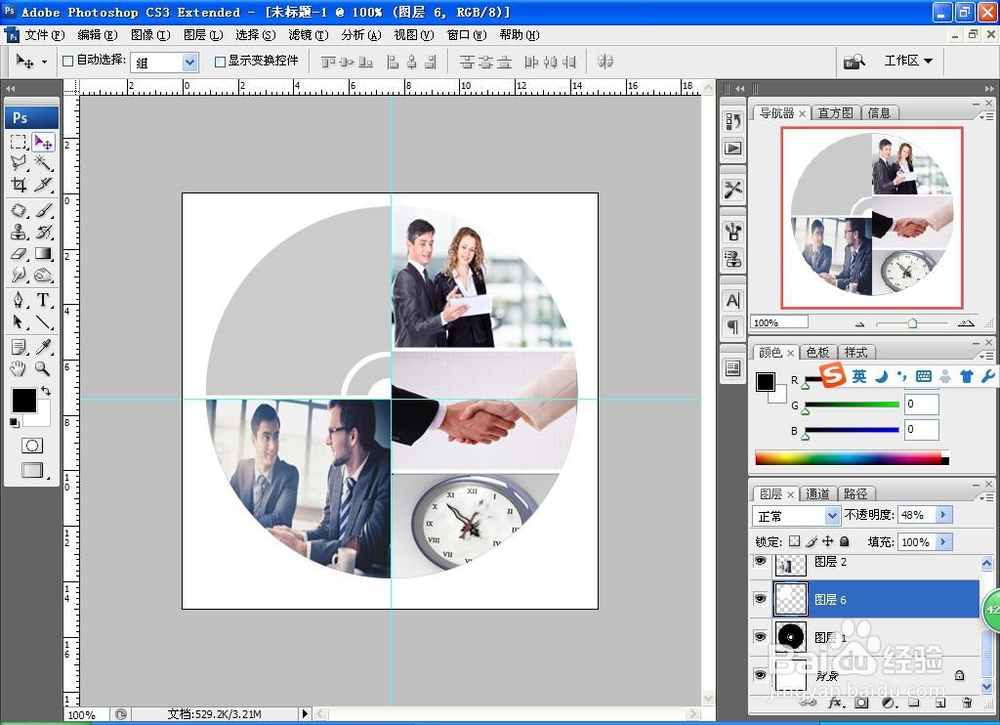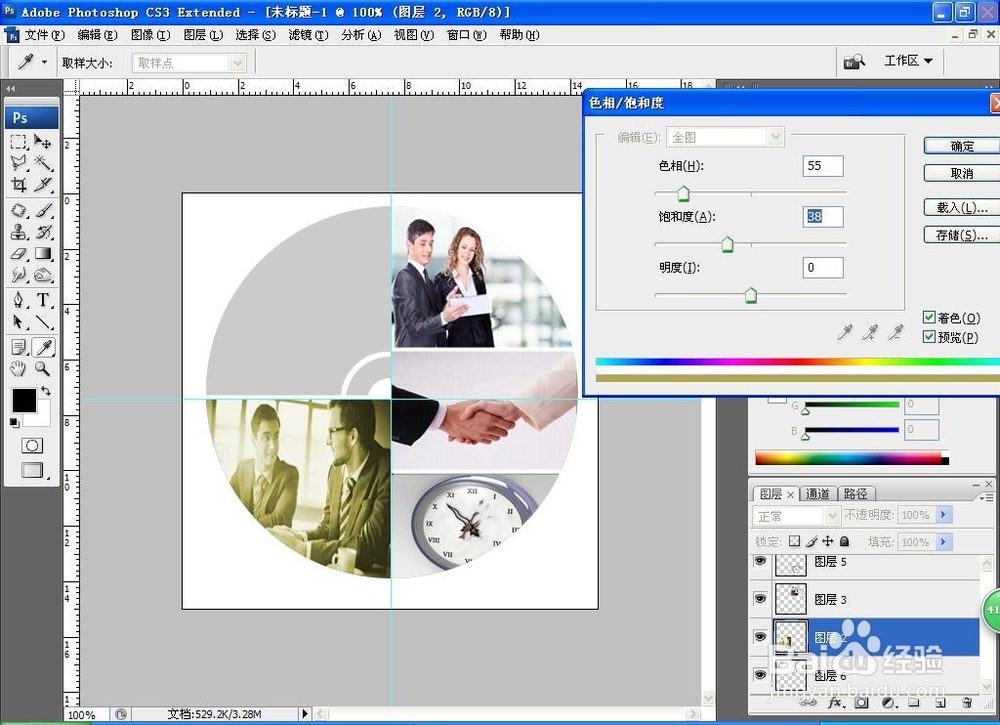1、打开PS,按crl+n新建一个空白背景,新建图层,按shift键绘制圆形,填充黑色,选择再次绘制椭圆形选区,编辑,描边为白色,再次枧患筋冬绘制圆形,调整大小的位置,点击确定,将图形的不透明度设置为39%,点击确定,如图
2、按crl+o打开图片,多次打开,调整图片的位置,如图
3、选择直线工具,设置粗细为3像素,绘制直线,如图
4、按crl键对图形载入选区,按crl+shift+I键反向选择,选择多个图片图层,按delete键删除,如图
5、再次绘制白色矩形,删除部分内容,调整图形的不透明度,点击确定,如图
6、选中图片,按crl+u打开色相饱和度对话框,勾选着色,将色相设置为55,饱和度设置为38,明度设置为0,点击确定,如图
7、再次调整图片的色相饱和度,如图
8、选择自定义形状工具,驻账答峰绘制图形,选择横排文字工具,输入字体,选中背景图层,增加光照效果,填充紫蓝色,合并图层,再次复制光盘,按crl键调整图片的节点醐蛑臀谁位置,选择添加图层蒙版,选择渐变工具,设置黑色到白色的蒙版填充,这样光盘就快速设计好了哦。